컴퓨터 사양, 하드웨어 모니터링 프로그램 HWiNFO 최신 버전 다운로드
- 컴퓨터
- 2025. 1. 3.

컴퓨터 사양을 확인하는프로그램은 여러가지가 있지만, 하드웨어 상태를 실시간으로 모니터링 할 수 있는 프로그램은 별로 없는데요.
컴퓨터 하드웨어 사양을 자세하게 확인하면서 컴퓨터 하드웨어 상태를 실시간으로 모니터링 하려면 HWiNFO 프로그램을 사용하면 되는데요.
이번에는 컴퓨터 사영 확인, 하드웨어 실시간 모니터링 프로그램인 HWiNFO 다운로드 및 사용 방법에 대해 알려드리겠습니다.
하드웨어 모니터링 프로그램 HWiNFO

▲ 하단에 있는 링크를 통하여 HWiNFO 홈페이지로 이동 후 프로그램 다운로드르 위해 [Free Download]를 클릭합니다.

▲ HWiNFO 다운로드 페이지로 이동하면 설치버전(Installer), 무설치버전(Portable)을 선택하여 다운로드 받을 수 있습니다.
간단하게 사용하기는 무설치버전(Portable)이 편하므로 무설치버전(Portable) 부분에 있는 [Free Download]를 클릭하여 HWiNFO 무설치 버전 압축파일을 다운로드 합니다.

▲ 다운로드한 HWiNFO 압축파일을 압축해제 후 [HWiNFO64.exe] 파일을 실행합니다.
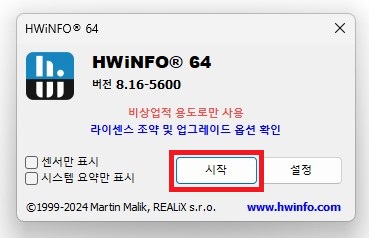
▲ HWiNFO 창이 나타나면, [시작]을 클릭합니다.

▲ HWiNFO 프로그램이 실행되면, 위와 같이 CPU, 메인보드, GPU 정보가 나타납니다.
해당 창에서 PC 주요 하드웨어인 CPU, 메인보드, GPU(그래픽카드) 정보를 확인할 수 있습니다.

▲ 뒤에있는 HWiNFO 창에서는 CPU, 메인보드, 메모리, 버스, 그래픽 카드(GPU), 모니터, 디스크 드라이버, 오디오, 네트워크, 포트 등의 자세한 정보를 확인할 수 있습니다.
또한 실시간으로 하드웨어 온도 및 전력 소모량, 클럭 등을 확인하기 위해서는 상단에 있는 [센서] 항목을 클릭합니다.

▲ HWiNFO 센서 상태창에서는 시스템 상태, CPU 클럭, 온도 및 전력 소모량, 그래픽카드 클럭, 온도 및 전력 소모량, 디스크 드라이브 온도 및 전력 사용량 등을 실시간으로 확인할 수 있습니다.
'컴퓨터' 카테고리의 다른 글
| 2025년 1월 최신 그래픽 카드 성능 순위 (0) | 2025.01.05 |
|---|---|
| 2025년 1월 최신 cpu 성능 순위 (1) | 2025.01.05 |
| 윈도우 사용 중인 파일 강제 삭제 방법 (1) | 2024.12.27 |
| 컴퓨터 한글 안쳐짐, 한/영 전환 안됨 문제 해결 방법 (1) | 2024.12.27 |
| 윈도우 한글 깨짐 해결 방법 (0) | 2024.12.26 |